
- •Введение
- •Лекция 1 Введение в курс. Информационные технологии.
- •1. Краткая характеристика учебного плана курса
- •1.1. Цель курса
- •1.2. В курсе рассматриваются следующие группы вопросов:
- •1.3. Организационно-методическое построение курса
- •1.4. Условия и критерии выставления оценок
- •Пояснение оценок:
- •1.5. Темы рефератов
- •1.5.1. Информация и современные компьютерные технологии
- •1.5.2. Интернет-технологии
- •1.5.3. Использование компьютерных технологий в науке и образовании
- •1.6. Требования к содержанию и оформлению реферата
- •1.7. Оценка реферата
- •2. Информатизация общества и образования
- •3. Информация
- •4. Информационная технология
- •5.1. Информационно-вычислительная система (ивс)
- •5.2. Автоматизированное рабочее место (арм)
- •5.3. Состав систем автоматизации
- •6. Термины и определения1
- •7. Типовые тестовые задания2
- •Лекция 2 эвм и персональные компьютеры
- •1. Эвм и микропроцессор
- •2. Классификация современных компьютеров
- •3. Архитектура персонального компьютера
- •4. Краткая характеристика основных и дополнительных устройств
- •5. Здоровье пользователя персонального компьютера
- •1) Заболевания позвоночника
- •2) Заболевание глаз
- •3) Заболевания органов дыхания
- •4) Боль в руках
- •5) Нервные расстройства
- •6. Термины и определения
- •7. Типовые тестовые задания
- •Лекция 3 Программное обеспечение персонального компьютера
- •1. Состав программного обеспечения
- •2. Принцип "программного управления"
- •3. Этапы создания программного обеспечения
- •3.1. Постановка задачи
- •3.2. Моделирование
- •3.3. Алгоритмизация задачи
- •5. Технологии разработки программ
- •5.1. Метод структурного программирования
- •5.2. Технология нисходящего программирования
- •5.4. "Быстрая разработка по"
- •6. Термины и определения
- •7. Типовые тестовые задания
- •Лекция 4 Операционная система Windows xp
- •2. Архитектура и технологии ос Windows xp
- •3. Пользовательский интерфейс и мышка
- •4. Методика подготовки к практической работе с ос Windows хр
- •1) Панель управления и настройка параметров.
- •2) Настройка панели задач и меню
- •3) Управление файлами, папками и дисками в программе "Проводник"
- •4) Центр справки и поддержки ос Windows xp
- •5. Термины и определения
- •6. Типовые тестовые задания
- •Лекция 5 Локальные сети персональных компьютеров
- •1. Задачи и области применения локальных сетей
- •2. Технические средства, протоколы и топология лвс
- •3. Типы локальных сетей
- •4. Проектирование сетей
- •5. Несанкционированный доступ и вирусы
- •6. Термины и определения
- •7. Типовые тестовые задания
- •Лекция 6 Обработка текстов редактором ms Word 2003
- •1. Понятие текста и его обработка
- •3. Интерфейс редактора – это главное окно программы ms Word 2003, показанное на рис. 9, которое можно разделить на пять основных областей:
- •4. Редактирование текста и сервисные операции
- •Методика использования стилей сводится к следующему:
- •5. Правила подготовки современных документов
- •6. Термины и определения
- •7. Типовые тестовые задания
- •Лекция 7 Работа с электронными таблицами в программе ms Excel 2003
- •1. Электронная таблица и модель ячейки
- •3. Операции с ячейками, ссылки
- •4. Формулы и функции
- •5. Диаграммы
- •6. Термины и определения
- •7. Типовые тестовые задания
- •Лекция 8 Система управления базами данных ms Access 2003
- •1. Базы данных. Основные понятия
- •3. Таблицы
- •4. Запросы, формы и отчеты
- •4.1. Запросы
- •4.2. Формы
- •4.3. Отчеты
- •5. Сервисные операции
- •5.1. Главная кнопочная форма
- •5.2. Макросы
- •5.3. Модули
- •5.4. Настройки
- •5.5. Сервисные операции
- •6. Термины и определения
- •7. Типовые тестовые задания
- •Литература
- •117923, Гсп-1, г. Москва, ул. Орджоникидзе, д. 3
4. Запросы, формы и отчеты
4.1. Запросы
Запросы позволяют выбрать необходимые данные из одной или нескольких взаимосвязанных таблиц, отобрать нужные поля, произвести вычисления и получить результат в виде новой таблицы. Через запрос можно производить обновление данных в таблицах, добавление и удаление записей.
В СУБД MS Access 2003 имеется удобное для пользователя графическое средство формирования запроса по образцу - QBE (Query By Example), с помощью которого легко можно построить сложный запрос. При конструировании запроса достаточно выделить и перетащить необходимые поля из таблиц в бланк запроса и ввести условия отбора записей. Пример окна Конструктора запроса приведен на рис. 19.
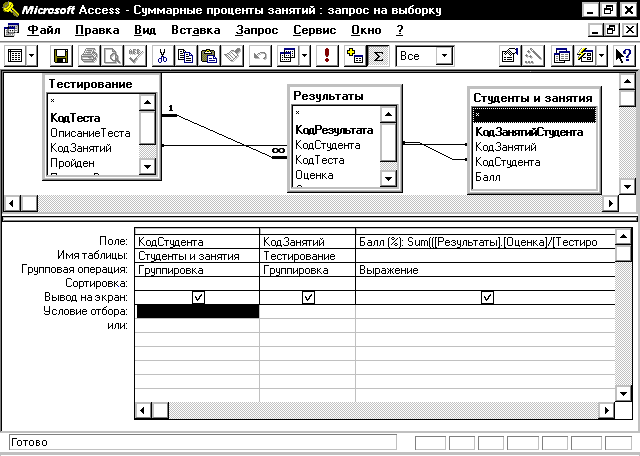
Рис. 19. Окно Конструктора запроса
Ограничения, которые необходимо учитывать при составлении запроса в СУБД MS Access 2003, показаны ниже в таблице.
Атрибут |
Максимальный размер |
Количество таблиц в запросе |
32 |
Предел сортировки |
255 символов |
Размер набора записей |
1 Гбайт |
Количество сортируемых полей |
10 |
Число уровней вложенных запросов |
50 |
Число символов в ячейке запроса |
1 024 |
Количество операторов AND в предложениях WHERE / HAVING |
40 |
Последовательное выполнение ряда запросов позволяет решать достаточно сложные задачи, не прибегая к программированию, что очень важно для большинства пользователей.
4.2. Формы
Экранные формы обеспечивают корректный ввод взаимосвязанных данных. Такие формы, как правило, в значительной степени соответствуют виду первичных документов - источников данных для загрузки справочной и оперативной информации.
В СУБД MS Access 2003 формы создаются с помощью Конструктора (пример одной из них представлен на рис. 20). При этом указывается, из какой таблицы нужно отображать данные, какие именно поля должны присутствовать на экране, нужны ли вычисляемые поля, какие графические элементы оформления использовать - линии, рисунки, поясняющий текст.
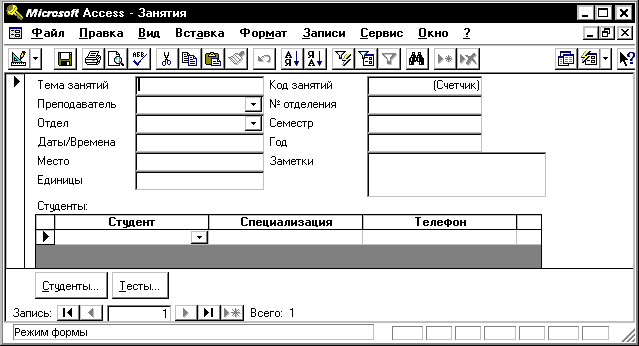
Рис. 20. Пример экранной формы
Графические объекты формы, связанные с записями таблиц и предназначенные для отображения данных некоторого поля, называются элементами управления. К ним относятся, например, текстовое поле, поле со списком, список. Графические объекты, не связанные с таблицами или запросами, предназначены для оформления. Они могут содержать надписи полей, заголовки, комментарии и т.д.
В форме могут быть предусмотрены кнопки управления, например, для перехода к другим записям в просматриваемой таблице, для работы с записями (добавить, удалить, сохранить и т.д.), для работы с формами (открыть, закрыть, обновить).
4.3. Отчеты
Отчет, созданный в СУБД MS Access 2003, может удовлетворить самые высокие требования к оформлению документов. Как и любой другой объект базы данных, отчет создается с помощью Конструктора (рис. 21).
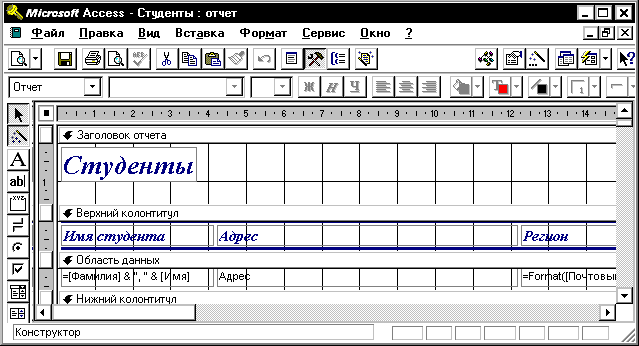
Рис. 21. Конструктор отчета
Отчет изначально разбит на разделы: заголовок, верхний колонтитул, область данных, нижний колонтитул, примечание. Заголовок выводится только в начале, а примечание только в конце. Колонтитулы появляются на каждой странице и содержат, как правило, дату и номер страницы. В области данных размещаются поля таблиц и запросов, на которых строится отчет, тексты подписей, линии, прямоугольники. Каждый элемент, а также раздел и отчет в целом обладают свойствами, которые можно изменить.
Если требуется группировать записи по полю, в окно Конструктора отчетов могут быть добавлены разделы "Заголовок группы" и "Примечание группы" для размещения в них соответствующих заголовков и итоговых выражений. Важной является возможность предварительного просмотра сформированного документа перед его выводом на печать.
